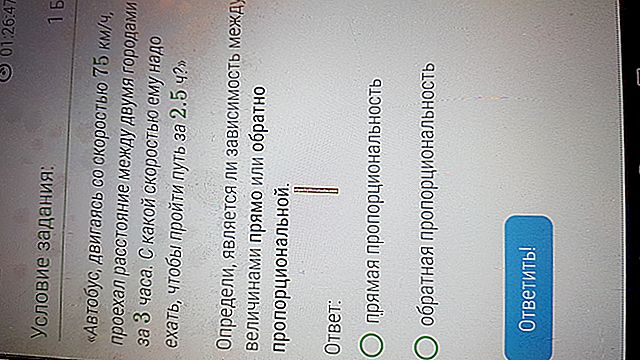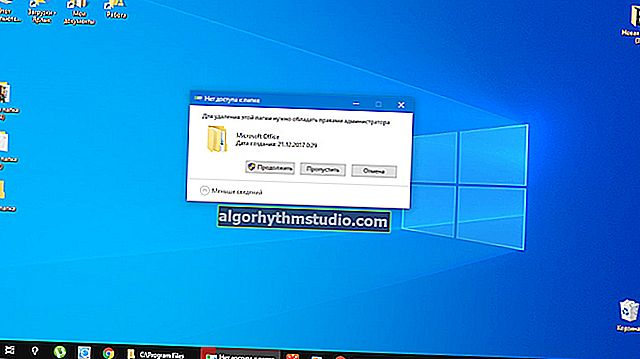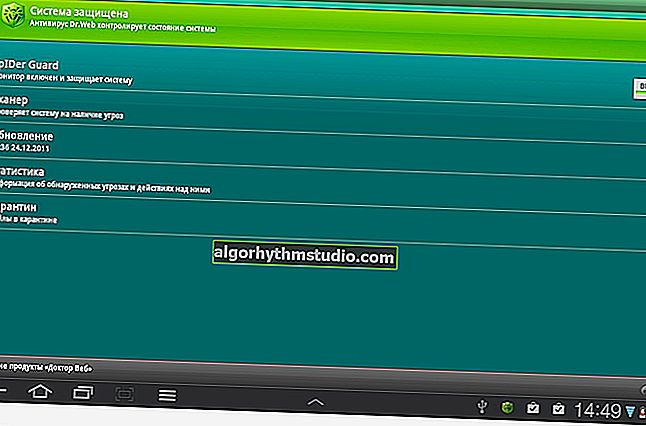Cara menukar susun atur papan kekunci ke Bahasa Inggeris (Rusia). Mengapa susun atur tidak berubah? ...
 Selamat hari!
Selamat hari!
Di negara kita, pengguna biasanya menggunakan dua susun atur: Rusia dan Inggeris. Dan dalam beberapa kes, anda mesti menghadapi ketidakupayaan untuk beralih dari satu bahasa ke bahasa lain ...
Secara umum, secara lalai, khas digunakan untuk mengubah susun atur. kombinasi (mereka mungkin berbeza bergantung pada versi OS):
- ALT + SHIFT;
- CTRL + SHIFT.

ALT + SHIFT pada masa yang sama!
Di samping itu, anda boleh mengklik ikon bahasa di dulang dan memilih yang anda inginkan dari senarai yang muncul.

Pemilihan bahasa
Sekiranya anda telah memeriksa kaedah ini, dan kaedah tersebut tidak sesuai dengan anda, kemungkinan besar masalahnya adalah:
- ketidakoperasian sebilangan butang papan kekunci;
- Pilihan Windows yang menentukan jalan pintas papan kekunci yang berbeza
- hanya satu bahasa yang dipasang dalam sistem (sebagai contoh, hanya bahasa Rusia ...);
- ada kemungkinan bahawa beberapa aplikasi mengubah tata letak secara paksa;
- anda mempunyai Windows tidak rasmi yang dipasang, di mana parameter bahasa OS "dirakam" (semacam pemasangan dari pengrajin rakyat ...).
Secara umum, di bawah ini saya akan memberikan apa dan dalam urutan apa yang perlu dilakukan untuk memulihkan fungsi menukar susun atur ...
*
Cara menyesuaikan susun atur dan "memaksa" untuk beralih ✔
LANGKAH 1: uji papan kekunci
Adalah logik untuk memulakan artikel ini dengan memeriksa prestasi papan kekunci (mengapa ia gagal: banjir, pakaian fizikal, habuk dan serpihan di bawah kunci, dll.)
Kami amat berminat dengan kekunci ALT, SHIFT, CTRL. Untuk tujuan ini, lebih baik menggunakan khas. utiliti - Utiliti Ujian Papan Kekunci (lihat tangkapan skrin di bawah). Sebaik-baiknya, anda perlu mengklik semua kekunci dan memastikan bahawa masing-masing menyala dengan warna biru (iaitu berfungsi) ...
Cara menguji prestasi papan kekunci: //ocomp.info/proveryaem-klaviaturu.html
Sekiranya ternyata beberapa kunci tidak berfungsi - //ocomp.info/ne-rabotaet-chast-klavish.html

Menguji papan kekunci
LANGKAH 2: menetapkan tetapan bahasa dalam OS
Seterusnya, kita perlu membuka tetapan tarikh, waktu dan bahasa (di Windows mereka berada di bahagian yang sama). Cara universal untuk membuka parameter ini adalah dengan menekan kombinasi Win + R (tetingkap "Run" akan muncul), dan menggunakan perintah intl.cpl .

intl.cpl - menetapkan bahasa, tarikh, masa (zon waktu)
Selanjutnya, bergantung pada versi Windows, mungkin terdapat tingkap yang sedikit berbeza:
- di Windows 7 anda perlu membuka tab "Bahasa dan Papan Kekunci / Tukar Papan Kekunci" ;
- di Windows 10, klik pada pautan "Tetapan bahasa" (saya akan menggunakan OS ini dengan lebih terperinci ...).

Pilihan bahasa
Pada tab "Bahasa", buka pautan "Pilih kaedah input yang selalu digunakan secara lalai" .
Catatan! Juga, perhatikan bahawa susun atur Rusia dan Inggeris ditunjukkan dalam bahasa pilihan anda (lihat tangkapan skrin di bawah). Sekiranya anda hanya mempunyai satu bahasa yang tersedia, tentu saja, anda tidak boleh menukar ...

Pilih kaedah input ...
Selepas, buka pilihan laras bahasa.

Pilihan laras bahasa
Dan di tab "Tukar papan kekunci", tetapkan pintasan papan kekunci yang paling sesuai untuk kerja anda (lalai adalah: ALT (kiri) + SHIFT).

Tukar pintasan papan kekunci (Windows 10)
Sebenarnya, setelah menukar (mengenali) jalan pintas papan kekunci, hanya tinggal menekannya, dan susun atur akan berubah menjadi Bahasa Inggeris (Rusia) ... ✔
LANGKAH 3: utiliti alternatif untuk beralih
Saya cadangkan memperhatikan yang istimewa. program yang membolehkan anda menukar susun atur secara automatik di Windows (ia membantu mempercepat menaip dari papan kekunci dan menyelesaikan masalah menukar bahasa).
Sebagai contoh, salah satu pemimpin hari ini ialah Punto Switcher. Utiliti ini membolehkan anda memberikan sebarang kunci untuk menukar susun atur (lihat tangkapan skrin di bawah).

Bantu dengan menukar dari Punto Switcher
Saya tidak dapat menolong tetapi menambah bahawa Punto Switcher juga membetulkan teks yang salah ditaip dan akan membantu anda mengelakkan pelbagai keretakan ...
LANGKAH 4: rollback / pasang semula sistem
Sekiranya susun atur berhenti berubah setelah memasang sebarang program, pemacu, mengubah tetapan, dan lain-lain, masuk akal untuk mencuba mengembalikan sistem ke pusat pemeriksaan (iaitu memulihkannya. By the way, pusat pemeriksaan dibuat secara automatik, kecuali, tentu saja, pilihan ini termasuk ...).
Untuk memeriksa apakah ada titik untuk rollback: tekan kombinasi WIN + R , dan gunakan perintah rstrui .

rstrui - mulakan pemulihan
Seterusnya, tetingkap akan muncul di mana senarai beberapa titik akan dibentangkan di mana anda boleh memutar balik sistem (berorientasikan tarikh). Pengunduran seperti itu tidak akan mempengaruhi dokumen (tetapi anda mungkin perlu memasang semula program dan pemacu).

Untuk mengembalikan sistem - pilih titik dan bersetuju untuk memulihkannya
Ngomong-ngomong, dalam beberapa kes (contohnya, ketika memasang pelbagai pemasangan tidak rasmi dengan Windows), hanya memasang semula OS akan membantu memperbaiki keadaan. Pautan untuk bagaimana ini dapat dilakukan tanpa kehilangan data diberikan di bawah ...
Untuk membantu!

Cara memasang semula Windows 10 (tiada kehilangan data) - //ocomp.info/kak-pereustanovit-windows.html
PS
Beberapa petua lagi:
- cuba gunakan papan kekunci tanpa wayar (ini lebih senang dan dalam beberapa kes membantu menyelesaikan masalah);
- jika anda mempunyai papan kekunci USB, lihat port yang disambungkannya. Sekiranya anda menggunakan port di dinding depan PC, pelbagai penyesuai, dan lain-lain - untuk diagnostik, cuba sambungkannya ke USB di dinding belakang unit sistem;
- juga papan kekunci USB boleh disambungkan ke port PS / 2 (melalui penyesuai kecil);
- beberapa komputer riba mempunyai keistimewaan. mod operasi papan kekunci, di mana bahagian kekunci akan dilumpuhkan (lebih lanjut mengenai ini di sini).
*
Sekiranya anda telah menyelesaikan soalan dengan cara lain - beritahu saya dalam komen ...
Terima kasih terlebih dahulu, semoga berjaya!
?